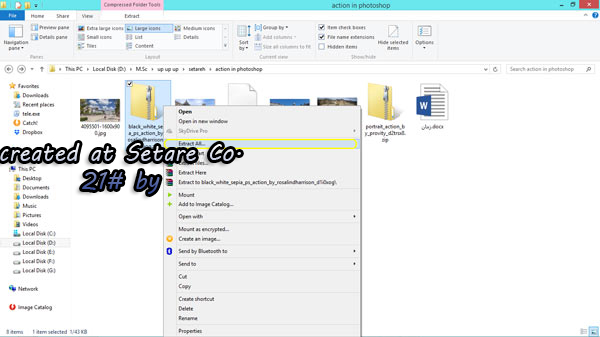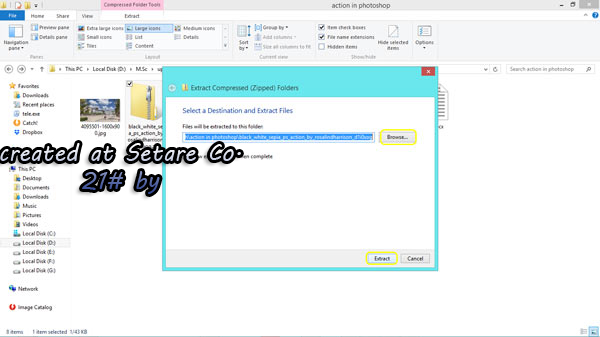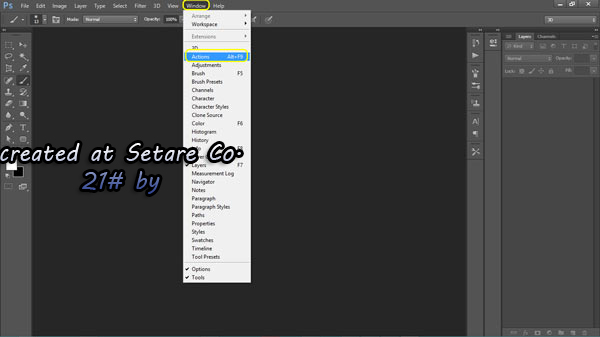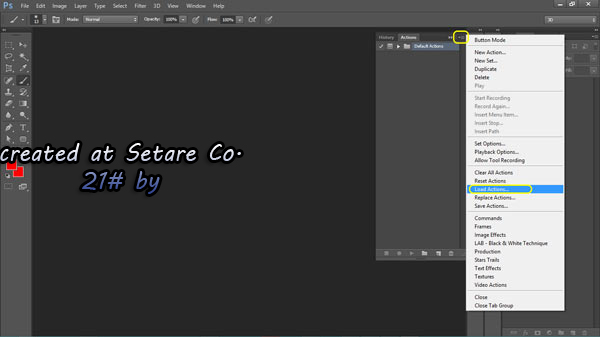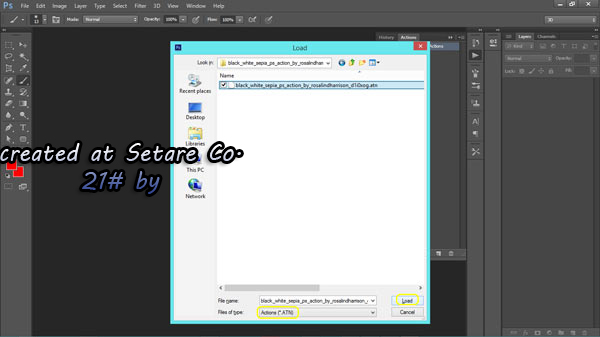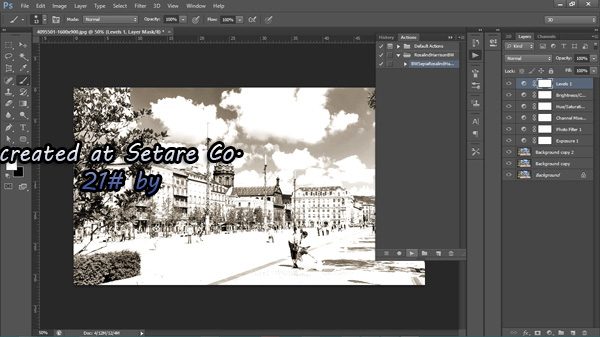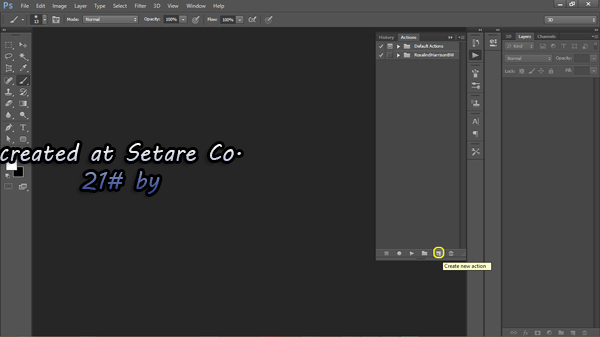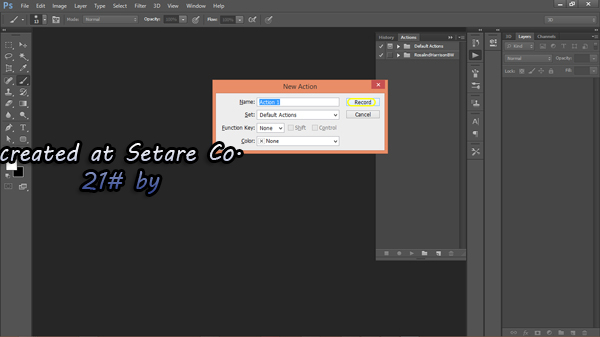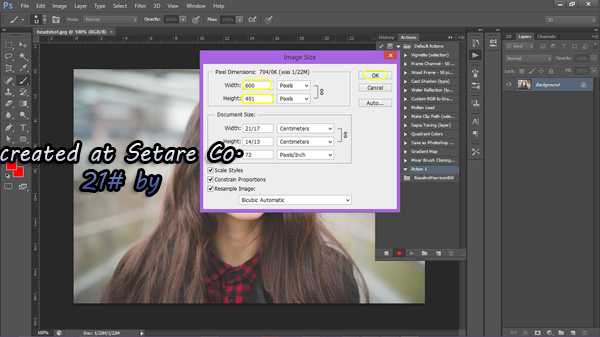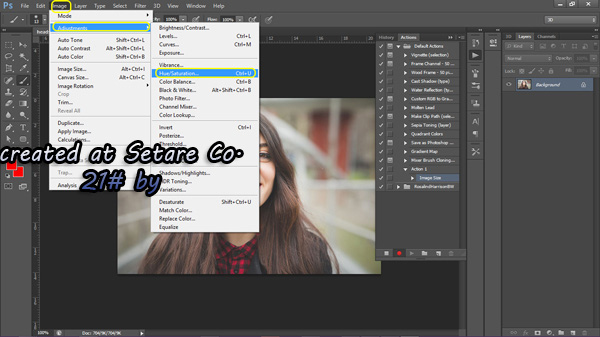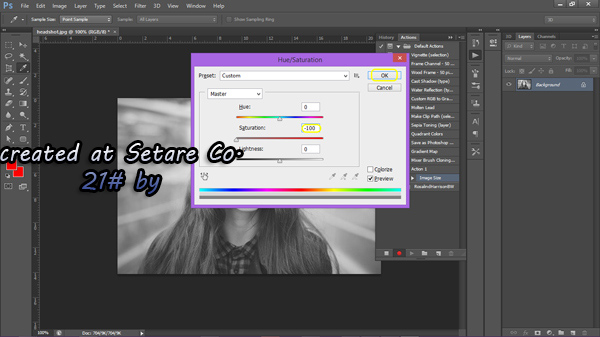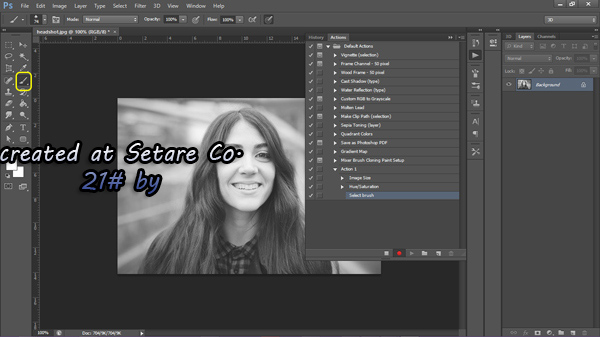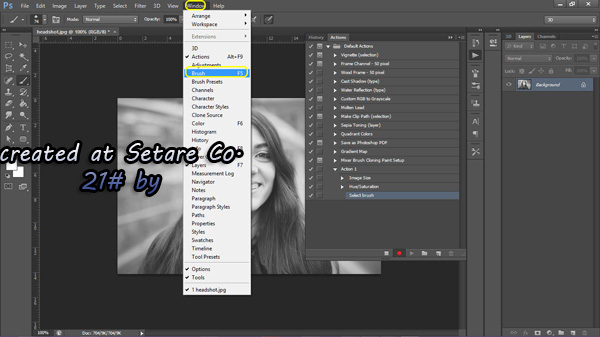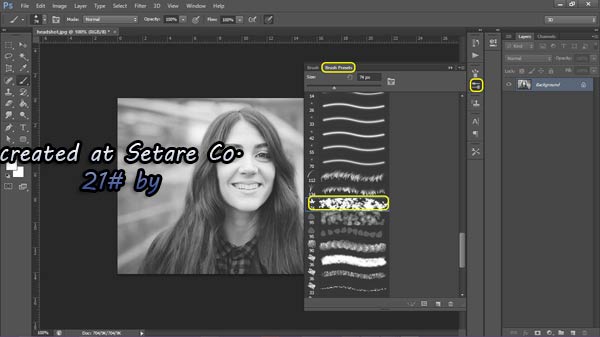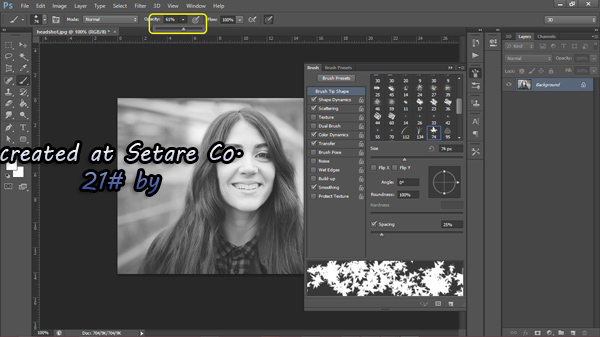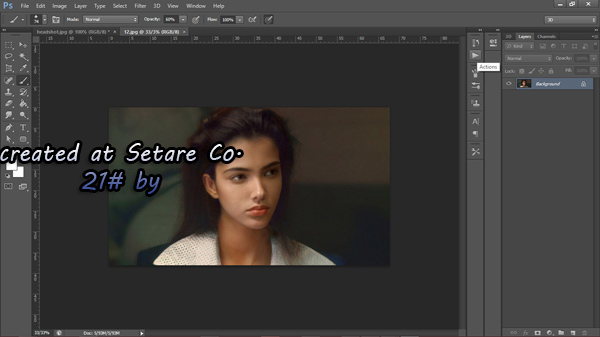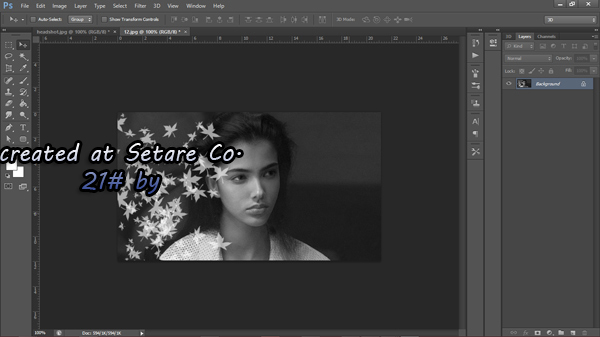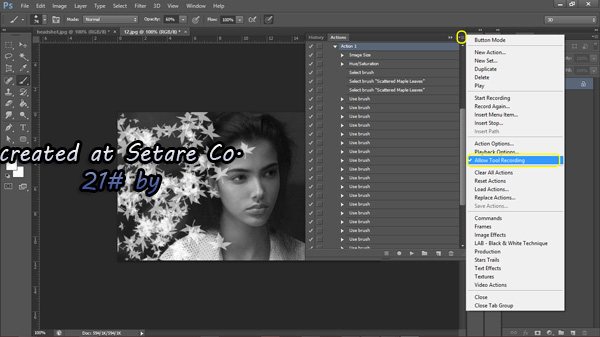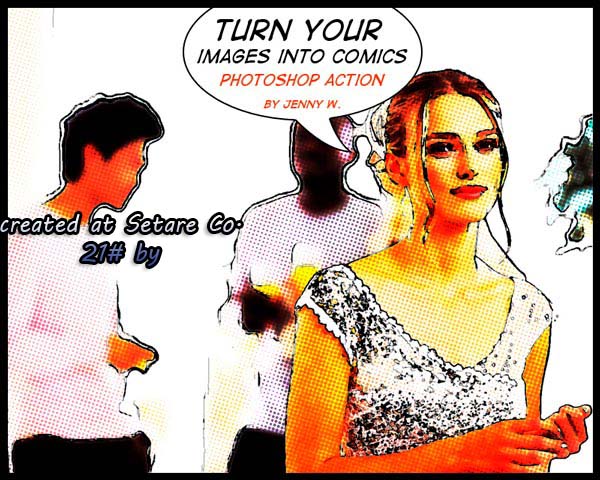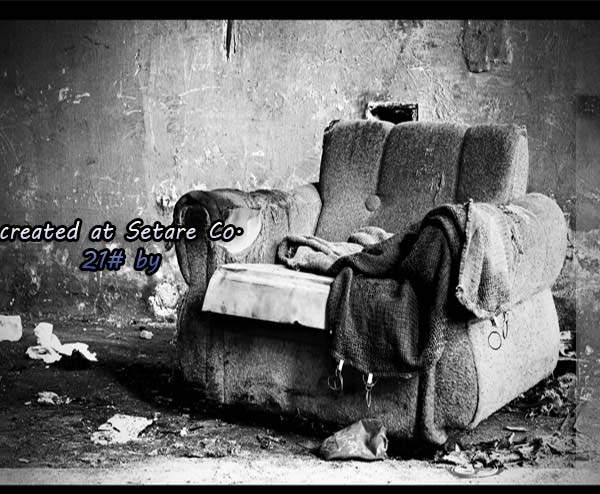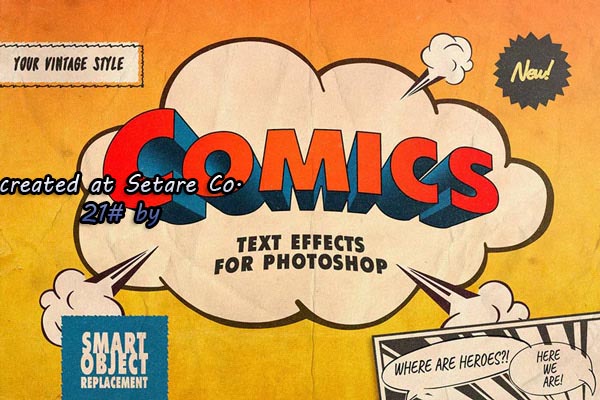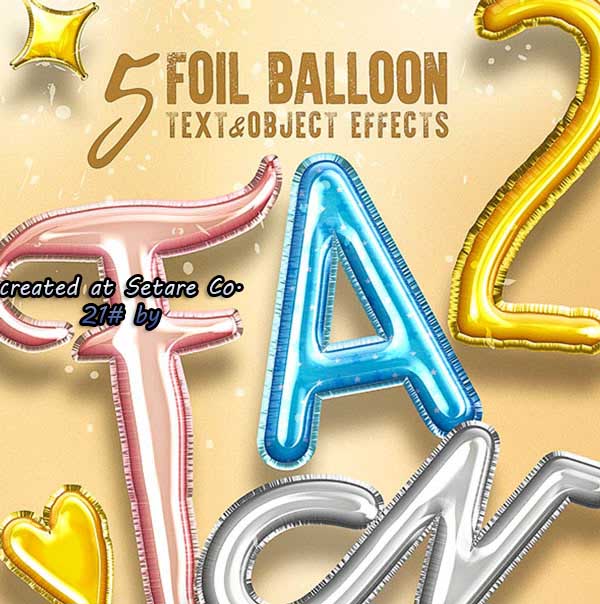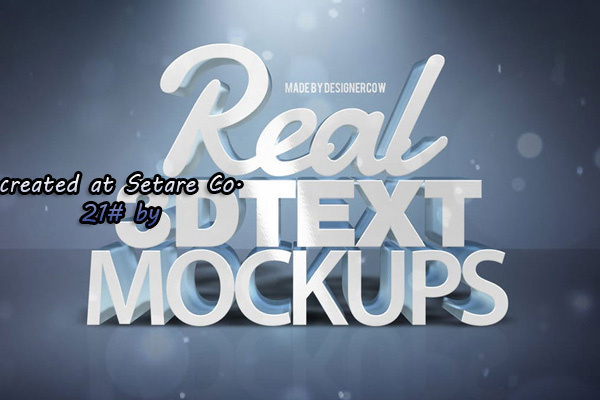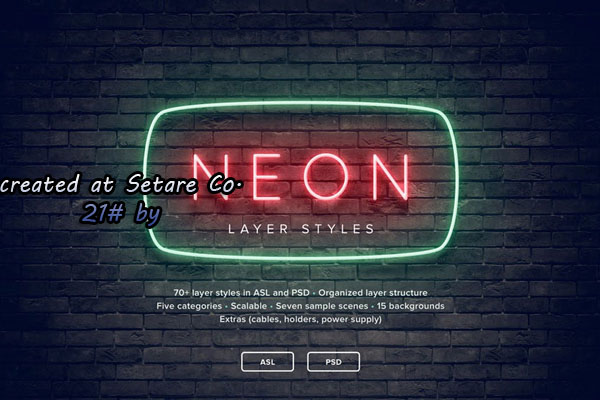ستاره | سرویس تکنولوژی – اکشن فتوشاپ، یک سری مراحل از پیش برنامه ریزی شده است که به وسیله آنها و تنها با چند کلیک میتوانید ساختار یک عکس را به هم بریزید، ویرایش کنید و تغییرات مورد نظر خود را انجام دهید. چیزی که در این میان حتما موجب بهت و حیرت شما خواهد شد، پروسه ساده جهت ایجاد و اعمال این ابزارکهاست. اگر میخواهید یک حرفهای تمام عیار باشید و البته وقت آزاد بیشتری هم داشته باشید، پیشنهاد میکنم نوشتار زیر را با جزئیات بخوانید. پس از اتمام مطالعه این شماره، دیگر یک انسان معمولی نخواهید بود و تا حد زیادی به یک جاصدوگر مبدل خواهید شد… بله یک جادوگر، یک جادوگر دنیای دیجیتال که عکسها و تصاویر را محسور خود میکند… پس بیشتر از این شما را منتظر نمیگذارم… پیش به سوی آینده…
کاربردهای اکشن فتوشاپ
شما میتوانید با استفاده از اکشن فتوشاپ، واترمارکها را اعمال کنید، ابعاد تصاویر را تغییر دهید، عکسهای سیاه و سفید را ایجاد کنید و فیلترهای متنوع و جذاب را برای طراحیهای خود به کار ببندید… البته، همیشه مجموعههای زیادی از آموزشهای مفید فتوشاپ وجود دارد که میتوانید آنها را دنبال کنید، وقت زیادی صرف کنید، آنها را یاد بگیرید و مجددا با صرف زمان، تک تک آنها را اعمال کنید؛ اما تصور کنید که میتوانید یک سری از ویرایشها را تنها با یک کلیک، به طور کامل انجام دهید. فوق العاده نیست؟!
اکشن فتوشاپ، فایلهایی با فرمت ATN که نه تنها سرعت کار شما را چند برابر میکند بلکه موتور خلاقیت شما را راه انداخته و قدرت مانور بیشتری به شما در طراحی میدهد. در ادامه و در چند بخش شما را با ویژگیهای مختلفی از اکشن فتوشاپ آشنا خواهیم کرد.
۱) نحوه نصب اکشن فتوشاپ
گام اول: اکشن مورد نظر خود را دانلود کنید.
شما میتوانید بنابر هدف و تغییراتی که قرار است بر روی تصاویر خود اعمال کنید، اکشن خود را از سایتهای متفاوتی دانلود کنید. از این بابت نگران نباشید، در پایان همین نوشتار چند مورد از بهترین و جذاب ترین این ابزارها یعنی اکشن فتوشاپ را به شما معرفی خواهیم کرد.
گام دوم: اکشن خود را استخراج کنید.
معمولا اکشنها پس از دانلود در یک فایل ZIP قرار دارند، بر روی پوشه مورد نظر راست کلیک کرده و گزینه Extract را بزنید.
مسیر فایل استخراج شده را مشخص کنید و در نهایت بر روی گزینه Extract پایین پنجره کلیک نمایید.
گام سوم: به محیط برنامه بروید
پس از باز کردن برنامه فتوشاپ، برای بازنمودن اکشن فتوشاپ، به سربرگ Window رفته و گزینه Action را فعال کنید. کلیدهای پیمایشی این گزینه Alt+F9 است.
گام چهارم: اکشن را بارگذاری کنید
منوی همبرگری را از بالا، سمت راست نوار اکشن باز کرده و گزینه Load Action را انتخاب نمایید.
حالا در صفحه باز شده فایل مورد نظر با فرمت ATN را پیدا کرده و آن را انتخاب کنید.
گام پنجم: کار اجرا را به پایان برسانید.
عکسی که قرار است اکشن فتوشاپ را بر روی آن اعمال کنید، از سربرگ File انتخاب و سپس Open کنید و در پایان با انتخاب اکشن مورد نظر از نوار اکشنها و کلیک بر روی گزینه Play Section، اکشن مورد نظر را اجرا نمایید.
به طور مثال من در اینجا قصد دارم بدون اعمال گزینه های خاصی، یک عکس را به واسطه اکشن فتوشاپ، سیاه و سفید کنم.
۲) ایجاد یک اکشن فتوشاپ
گام اول
از قسمت File و Open عکس خود را باز کنید.
گام دوم
همانند گام چهارم در قسمت قبل، نوار اکشن را باز نمایید.
گام سوم
اکشن جدید خود را ضبط کنید؛ برای این کار بر روی آیکونی که شبیه یک صفحه کاغذ با یک گوشه تا خورده است کلیک کنید تا اکشن جدید خود را ایجاد نمایید.
در مرحله بعد بر روی گزینه رکورد، در کادر باز شده کلیک نمایید.
گام چهارم
تغییرات را مرحله به مرحله اعمال کنید. من در اینجا تغییراتی را به عنوان مثال و به شرح زیر انجام خواهم داد:
ابعاد تصویر خودم را تغییر میدهم.
تصویر خودم را سیاه و سفید می کنم.
ابزار قلم مو را از نوار سمت چپ محیط برنامه انتخاب میکنم.
از سربرگ Window، گزینه Brush setting یا Brush را انتخاب کرده، یک قلم مو انتخاب میکنم و میزان شفافیت را کم میکنم.
در پایان بر روی آیکون Stop playing کلیک میکنم.
به جهت تست، این اکشن را روی یک تصویر دیگر امتحان میکنم تا از صحت کارکرد آن مطمئن شوم.
مورد فوق، تنها مثالی از اجرای یک پروسه معمولی با جزئیات حداقلی بود. در حالات پیچیده تر میتوان با ایجاد چند لایه و چند ماسک (mask) به این مهم دست یافت.
نکته: در طول فرایند رکورد اکشن، توجه کنید که گزینه نمایش داده شده در تصویر زیر (Allow Tool Recording)، فعال باشد.
۳) پانزده مورد از بهترین و جذابترین اکشنها در فتوشاپ
۱. با اکشن EPIC اسطوره سازی کنید
با استفاده از این اکشن، یک اسطوره را در یک زمینه حماسی به تصویر بکشید.
۲. دق دلی خود را بر سر تصاویر خالی کنید
با اکشن فوق العاده DISPERSION تصاویر را در هم بشکنید و تکه های آن را در فضا پرتاب کنید.
۳. شخصیتهای کمیک خلق کنید
با اکشن Comics Photoshop، تصاویر داستانهای مصور همچون مارول (marvel) خلق کنید.
۴. در زمان سفر کنید
Black And White Action میتواند تصاویر سیاه و سفید را بدون صرف زمان و در لحظه ایجاد کند.
۵. طراحی کنید اما دست به قلم نشوید!!!
Drawing Effect Adobe Action به شما کمک میکند تا تصاویر خود را به صورت طرح های ترسیمی در بیاورید.
۶. طراحان و عکاسان عزیز، کمی استراحت کنید
Double Exposure Photoshop Action با ترکیب عکسها و جلوه ها، در ایجاد تصاویر خارق العاده، کمک شایانی به شما خواهد کرد.
۷. کیهان در دستان شما
با استفاده از Cosmic Photoshop Action خارق العاده، کمی آدرنالین به عکسهای خود تزریق کنید.
۸. مرموز و ترسناک شوید
با استفاده از اکشن “Blockchain 1 Photoshop Action” این اکشن آخرالزمانی، بازاریابی کنید، فانتزی شوید و حسابی لذت ببرید.
۹. نقاشی آبرنگ در سه سوت
با اکشن رویایی Watercolor Photoshop Action، تصاویر خود را به یک نقاشی آبرنگ همه چیز تمام تبدیل کنید.
۱۰. حوصله مسواک زدن ندارید؟
با استفاده Teeth Whitening Photoshop Action، دندانهای خود را مانند مروارید سفید و براق کنید. (البته به عنوان یک برادر کوچکتر، از من میشنوید حتما مسواک بزنید!)
در ادامه به معرفی چند اکشن فتوشاپ برای افکت متن خواهیم پرداخت.
۱۱. متون کمیک را ایجاد نمایید.
در بالا یک اکشن فتوشاپ کمیک برای خلق تصاویر کمیک معرفی شد و حالا … افکت کمیک برای متون… Vintage Comics Text Effects
۱۲. اکشن فتوشاپ بادکنکی
متون خود را با 3D Foil Balloon Text Effects for Photoshop به شکل بادکنک های جشنهای دلپذیرتان در بیاورید.
۱۳. یک اکشن فتوشاپ سه بعدی
با استفاده از اکشن Real 3D Text Mockups، با خیال راحت متون سه بعدی خود را ایجاد کنید.
۱۴. اثر نئونی با Neon Layer Styles
این اکشن فتوشاپ به شما این قابلیت را خواهد داد تا با ایجاد لایه های نئونی، طرح های باورنکردنی ایجاد کنید.
۱۵. استخوان ها را کنار هم بچینید
The X-Ray Type به شما این امکان را میدهد که استخوان ها را کنار هم بچینید و کلمات خود را ایجاد نمایید.
سخن آخر
اکشن فتوشاپها ابزار ویژهای هستند که هر جا و هر زمان به کمک شما میآیند. خواه یک مبتدی باشید، خواه یک حرفه ای همه کاره، اکشن ها یک دستیار تمام عیار برای شما خواهند بود…
در صورت بروز مشکل آن را با من در میان بگذارید… پیشنهاد میکنم ساخت گیف در فتوشاپ و چرخاندن متن و عکس در فتوشاپ را نیز در ستاره آموزش ببینید.